PPT模板怎么改
ppt模板的背景音乐怎么去掉?
ppt是一种演示文稿图形程序,主要是制作演示文稿。近年来ppt的应用越来越广泛,个人述职、年终总结、自我介绍以及培训课件都会用到ppt,所以作为合格的办公人员学会对ppt的使用还是很重要的。
在制作ppt的过程中经常会使用到模板,但是你知道ppt模板的背景音乐怎么去掉吗?今天小编就来跟大家分享一下ppt模板的背景音乐怎么去掉。想要学习朋友不要错过哦!
做好ppt后,点击幻灯片放映,看看模板是不是自带音乐。
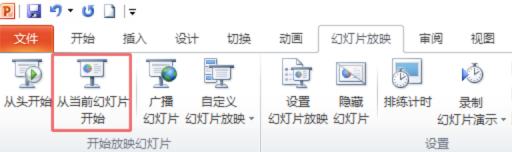
要是听到有背景音乐播放就是有自带音乐的模板。这时我们可以点击“音频”,插入一个新的音频进去。看能不能去掉之前的那个背景音乐。

如果还是不行的话,说明模板自带的音乐在动画音乐中。
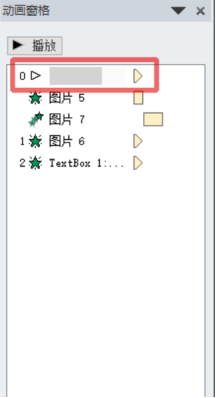
点击ppt上方的“动画”一栏。

再点击“动画窗格”,我们就能在动画窗格中找到那个音乐文件了。

点击鼠标右键,删除此文件。
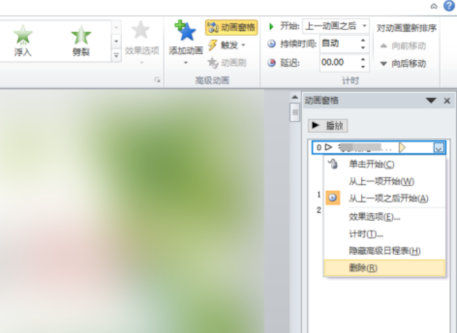
这样我们播放演示文稿的时候就没有背景音乐了。成功去除模板中自带的音乐!好了,那么关于ppt模板的背景音乐怎么去掉的方法,小编就介绍到这里了。小伙伴们如果需要,可以按照小编给出的流程自己动手操作一下,其实只要有一颗敢于尝试的心,并且可以迎难而上,就不会有难以解决的问题啦!
本篇文章使用以下硬件型号:联想小新Air15;系统版本:win10;软件版本:PPT2016。
ppt模板自带文字怎么去掉?
我们在使用ppt来创建幻灯片的时候,在加图片或者文字之后都会遇到模板自带文字,相信很多小伙伴们也遇到了同样的问题,也就是说ppt模板自带文字怎么去掉,那么今天我就来跟各位小伙伴们分享一下具体的操作步骤,详细的步骤在下方,小伙伴们快来看一看吧!
1.首先,我们新创建一个ppt,点击菜单栏中的【视图】选项,(如下图红色圈出部分和箭头指向所示)。
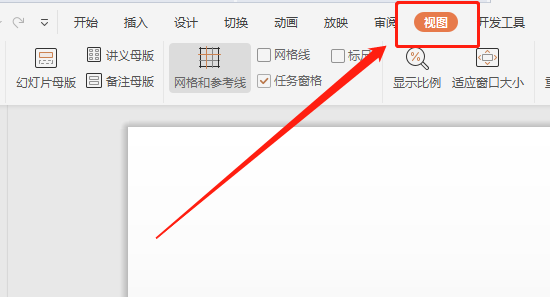
2.接下来,点击视图下的【幻灯片母版】的按钮,(如图红色圈出部分和箭头指向所示)。

3.找到文字所在的幻灯片,(如下图红色箭头指向所示)。
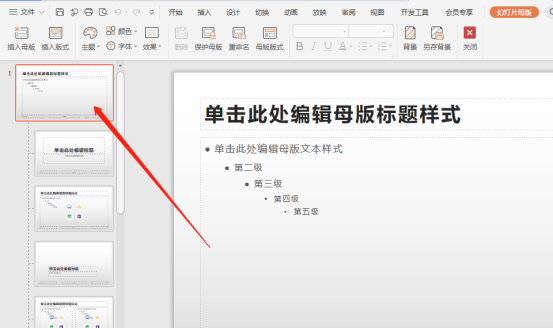
4.然后,把文字删除所选中的文字或者直接按【Delete】键,(如下图红色圈出部分和红色箭头指向所示)。

5.最后,【关闭母版视图】就可以,就可以删除掉自带的文字了。
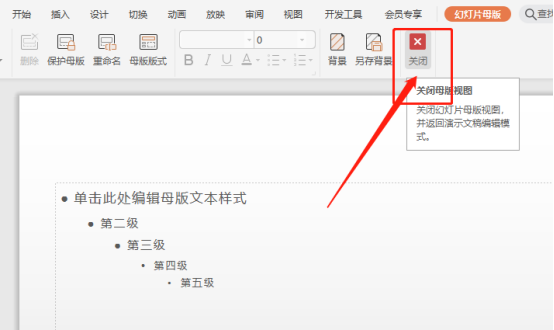
以上的5步操作步骤就是ppt模板自带文字怎么去掉的具体操作步骤,已经给各位小伙伴们罗列的非常清楚了,大家按照以上的步骤按步就班的进行操作就可以实现了。但是想熟练的掌握这个功能还是需要大家课下多操作几次,这样才可以掌握的更牢固。最后,希望以上的操作步骤可以帮助到你!
本篇文章使用以下硬件型号:联想小新Air15;系统版本:win10;软件版本:Power point 2019。




